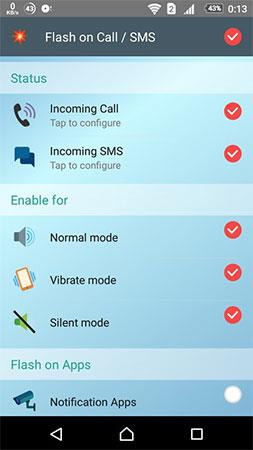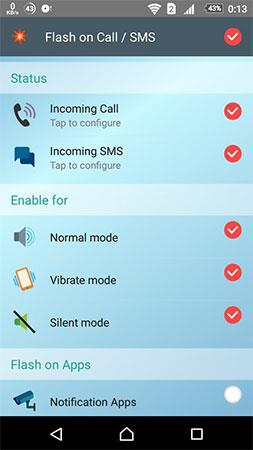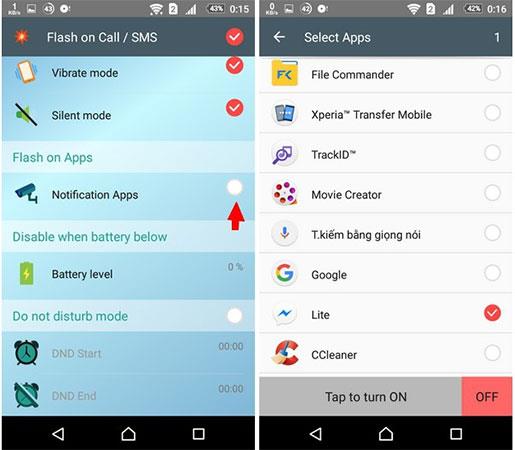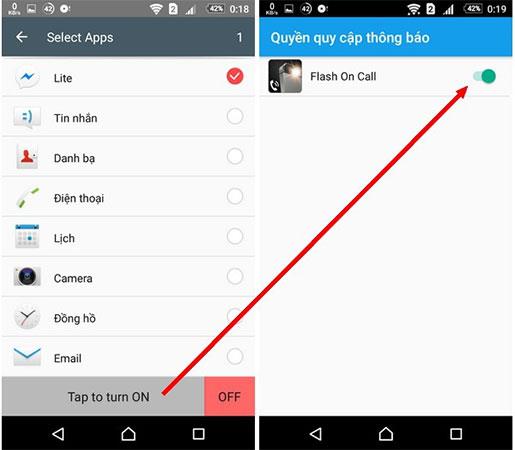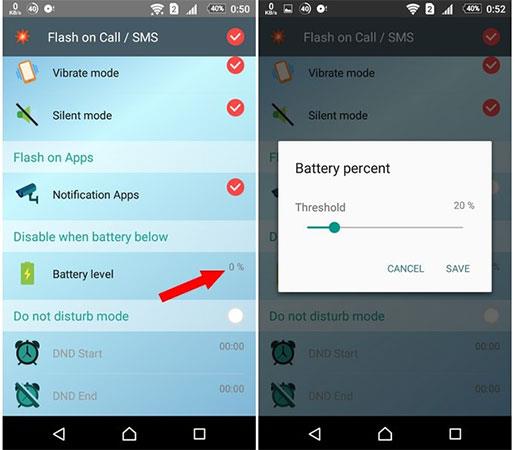Android-puhelimien salama ei ainoastaan auta käyttäjiä ottamaan parempia kuvia hämärässä, ja sitä käytetään taskulamppujen korvaamiseen, vaan se voi myös olla varoitusvalo, kun saat puhelun tai viestin, joka auttaa sinua varoittamaan heidät. iOS-käyttöjärjestelmässä tämä ominaisuus on jo sisäänrakennettu asetuksiin. Android-käyttäjille sinun on kuitenkin pyydettävä apua kolmannen osapuolen sovellukselta nimeltä Flash On Call tehdäksesi tämän.
Ohjeet salaman käyttöön ottamisesta ilmoittamaan, kun Android-puhelimissa on puheluita tai viestejä
Vaihe 1:
Lataat ja asennat Flash On Call -sovelluksen puhelimeesi. Oletusarvon mukaan sovellus aktivoituu automaattisesti asennuksen jälkeen ja salama syttyy aina, kun tulee puhelu ( Incoming call ) tai saapuva viesti ( Incoming SMS ).
Flash On Call toimii kaikissa kolmessa tilassa: normaalitila (normaali soittoäänen asetustila), värinätila (värähtelytila) ja hiljainen tila (hiljainen tila). Voit kytkeä jonkin yllä olevista tiloista pois päältä, jos et halua Flash On Callin aktivoivan salaman tietyissä tapauksissa.
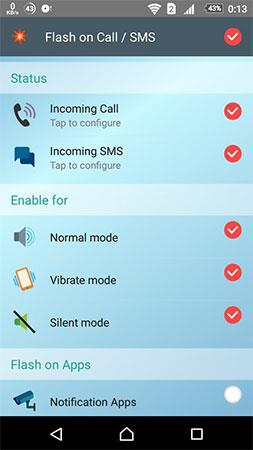
Vaihe 2:
Aseta salama ilmoittamaan, kun sovelluksesta tulee uusi päivitys F flash on app -osiossa . Sinun tarvitsee vain napsauttaa Ilmoitussovellusta ja valita sovellukset, joista haluat Flash On Call -toiminnon ilmoittavan (enintään 10 sovellusta). Tässä opetusohjelmassa valitsemme Messenger-sovelluksen. Tästä eteenpäin joka kerta kun uusi viesti saapuu Messengeriin, Flash On Call aktivoi salaman ilmoittamaan sinulle.
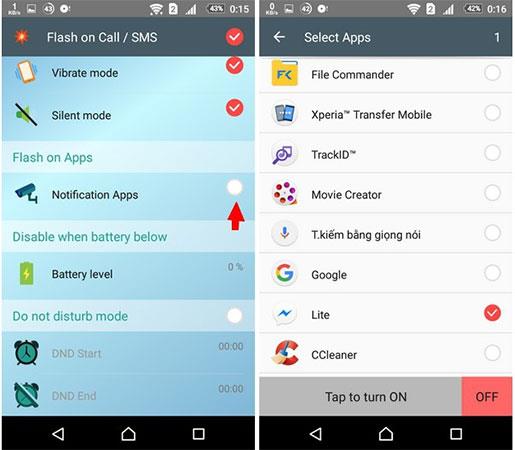
Huomautus: Sovellusvalintaluettelon käyttöliittymässä sinun on painettava Napauta kytkeäksesi PÄÄLLE -painiketta ja aktivoitava Flash On Call liu'uttamalla kytkinpalkkia oikealle, jotta tämä sovellus vilkkuu, kun se saa ilmoituksen. tulee juuri valitsemillesi sovelluksille. .
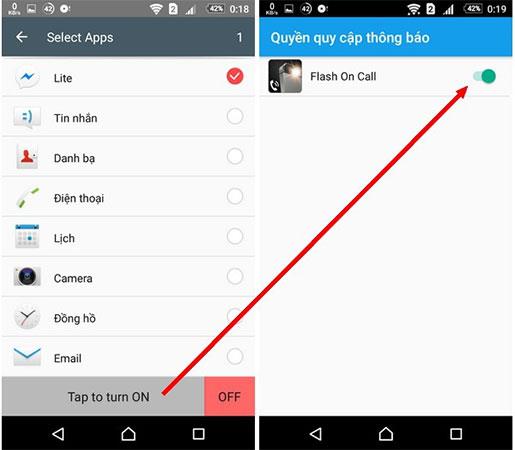
Vaihe 3:
Androidin salamatoiminto kannattaa kytkeä pois päältä, kun puhelimen akku on vähissä käyttöajan pidentämiseksi. Valitse sovelluksen pääliittymästä alta Poista käytöstä, kun akku ja valitse akun kesto, jonka haluat sovelluksen pysäyttävän sen saavuttaessa.
Esimerkiksi akun varaustaso jätetään noin 20 prosenttiin. Joten jos puhelimesi akku on loppumassa, noin 20 % jäljellä, salama ei enää vilku automaattisesti aina, kun puhelu tai viesti tulee.
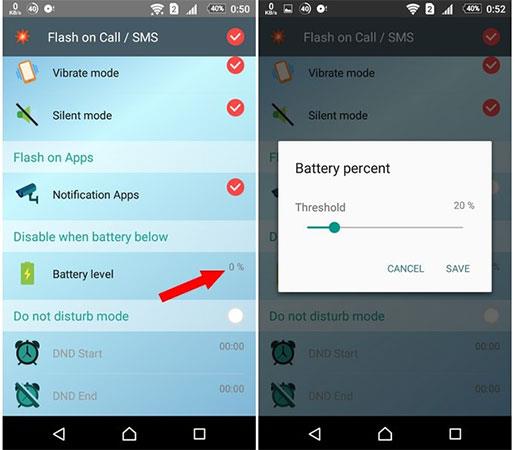
Vaihe 4:
Voit tarkistaa, oletko ottanut ilmoitussalaman käyttöön onnistuneesti, kun saat puhelun tai viestin Android-laitteella. Hanki toinen puhelin ja yritä soittaa nähdäksesi, vilkkuuko salamavalo.
Kaiken kaikkiaan Flash On Call on erittäin hyödyllinen sovellus, jonka avulla voit helposti tunnistaa jokaisen saapuvan puhelun tai viestin, vaikka puhelin olisi äänettömässä tilassa tai kun olet poissa puhelimestasi.
Toivottavasti olet onnistunut.
Katso lisää: